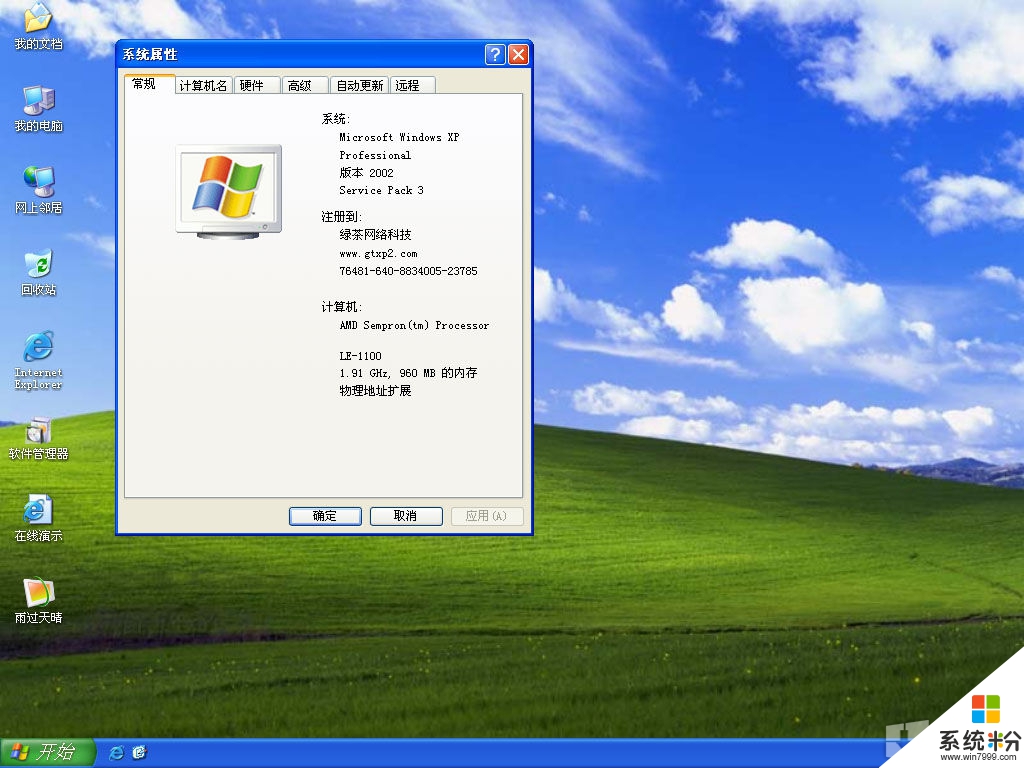時間:2015-04-16 來源:互聯網 瀏覽量:
是微軟操作係統的用戶會發現,啟動將自動運行Explorer.exe進程,看起來很熟悉,但究竟是什麼作用,但很少有人去了解,他到底能不能用,能否禁用掉呢?
在Windows 9x中,這個過程是必要的運行係統。如果用“結束任務”來結束Explorer.exe進程,係統就會刷新桌麵,並更新注冊表。所以,我們也可以使用此方法來快速更新注冊表。
方法如下:按Ctrl Alt Del組合鍵,“結束任務”對話框。在該對話框中,選擇“Explorer”選項,然後單擊“結束任務”按鈕,會出現“關閉Windows”對話框。單擊“否”按鈕,係統瞬間另一個對話框將出現,告訴你該程序沒有響應,詢問是否結束任務。單擊“結束任務”按鈕,更新注冊表並返回Windows 9x係統環境中。這比起煩瑣的重新啟動過程要方便的多
Windows 2000/XP係統Windows 2000/XP和Windows NT內核的係統中,Explorer.exe進程不需要在係統運行時,這樣你就可以使用任務管理器來結束它,並不影響正常的工作。打開你需要運行的程序,如記事本。然後用鼠標右鍵單擊任務欄,選擇“任務管理器”,選擇“進程”選項卡,在窗口中選擇Explorer.exe進程,單擊“結束進程”按鈕,,接下來桌麵牆紙(的Active Desktop活動桌麵壁紙除外),所有圖標和任務欄消失了。像往常一樣,您仍然可以操作所有的軟件。如果你想運行其他軟件,但在桌麵以上的事情,該怎麼辦,別擔心。
這裏有兩種方法可以巧妙地打開其他軟件:
按Ctrl Alt Del組合鍵,出現“Windows安全”對話框中,單擊“任務管理器”按鈕(或按Esc鍵CTRL SHIFT組合鍵),選擇“任務管理器”窗口中,選擇“應用程序”選項卡,單擊“新任務“在彈出的”創建新任務“對話框中,輸入你想打開的軟件的路徑和名稱。
您還可以運行軟件,選擇“文件→打開”,“打開”對話框中,單擊“文件類型”下拉列表,選擇“所有文件”,然後瀏覽到你想打開的軟件,右點擊它,在快捷菜單中選擇“打開”命令,就可以啟動你需要的軟件。注意不能單擊“打開”按鈕來打開軟件,這種方法適用於大多數軟件,Office係列除外。通過結束Explorer.exe進程,還可以減少4520KB左右的係統使用內存,無疑會加快係統的運行速度,節省了寶貴的空間與資源約束的用戶。提示:重新啟動Explorer.exe進程,有些軟件在任務欄係統托盤圖標消息,但仍處於正常運行他們的軟件。如果你覺得有點不方便,可以再次打開該軟件來顯示小圖標。
雖然是不起眼的過程,但不應該被忽視,有時我們是想節省時間,那麼你可以使用它巧妙地打開其他軟件,但效果不是特別大,但這個過程也是一個不錯的功能,我希望你好好利用。